Настройка полей
Если документ печатается не по центру или выходит за пределы диапазона печати, настройте поля. Поля можно настроить для каждого источника бумаги. Корректировку можно настраивать с шагом 0,1 мм (0,01 дюйма).
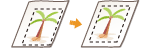
Проверьте версию встроенного ПО основного контроллера аппарата. Проверка версии встроенного программного обеспечения
Настройка полей (версия встроенного ПО основного контроллера: 03.99 или более ранняя)
1
Напечатайте образец (образец для проверки сопел), чтобы настроить поля.
|
1
|
Либо слегка выдвиньте кассету источника бумаги, для которой вы не будете настраивать поля, либо загружайте бумагу только в источник бумаги, для которого вы будете настраивать поля.
Формат: A4, A3, 11 x 17 или LTR
 Рекомендуется выполнять настройку с бумагой, которая будет использоваться.
Для настройки полей при использовании формата, отличного от A4, A3, 11 x 17 или LTR, напечатайте любое изображение.
Перед загрузкой бумаги выровняйте ее края на плоской поверхности.
Совместите направляющие для бумаги с левым и правым краями, а также с задним краем с помощью индикатора формата бумаги.
Не сжимайте бумагу направляющими для бумаги слишком сильно. Это может помешать нормальной подаче бумаги.
|
|
2
|
На Главном экране выберите <Меню (Menu)>. Экран Главный (Home)
|
|
3
|
<Настройка/Обслуживание (Adjustment/Maintenance)>
 <Обслуживание (Maintenance)>. <Обслуживание (Maintenance)>. |
|
4
|
Выберите <Образец для проверки сопел (Nozzle Check Pattern)>.
|
|
5
|
Выберите тип бумаги.
|
|
6
|
Убедитесь, что загружена бумага, указанная на дисплее, и выберите <OK (OK)>.
|
|
7
|
Выберите <Начало (Start)>.
Будет напечатан образец для проверки.
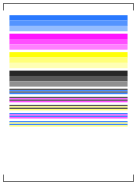 |
|
8
|
На следующем экране выберите <A (A)>, а затем <Закрыть (Close)>.
|
2
Проверьте значения регулировки полей для их настройки.
Проверьте направление и расстояние для настройки.
Для настройки полей укажите направление знаком «+» или «–» и расстояние в миллиметрах. Для параметра <Верхнее поле (Top Margin)> укажите значение со знаком «+», чтобы сдвинуть положение печати сверху вниз. Для параметра <Левое поле (Left Margin)> укажите значение со знаком «+», чтобы сдвинуть положение печати слева направо. Чтобы сдвинуть положение печати в противоположном направлении, укажите значение со знаком «–».
Для настройки полей укажите направление знаком «+» или «–» и расстояние в миллиметрах. Для параметра <Верхнее поле (Top Margin)> укажите значение со знаком «+», чтобы сдвинуть положение печати сверху вниз. Для параметра <Левое поле (Left Margin)> укажите значение со знаком «+», чтобы сдвинуть положение печати слева направо. Чтобы сдвинуть положение печати в противоположном направлении, укажите значение со знаком «–».

A: передний край напечатанного образца
|
<Верхнее поле (Top Margin)>
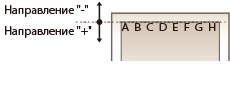 |
|
<Левое поле (Left Margin)>
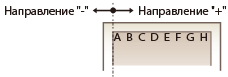 |
 |
|
Чтобы указать значение в дюймах, а не в миллиметрах, выполните следующие настройки.
<Меню (Menu)>  <Настройки (Preferences)> <Настройки (Preferences)>  <Настройки отображения (Display Settings)> <Настройки отображения (Display Settings)>  <Перекл. ввода в мм/дюймах (Millimeter/Inch Entry Switch)> <Перекл. ввода в мм/дюймах (Millimeter/Inch Entry Switch)>  Выберите <Миллиметры (Millimeter)> или <Дюйм (Inch)> Выберите <Миллиметры (Millimeter)> или <Дюйм (Inch)>   |
|
1
|
Проверьте значения регулировки, чтобы черная рамка образца для проверки, расположенная рядом с передним краем печатаемого образца была напечатана следующим образом.
Проверьте значение регулировки, чтобы выровнять левое и правое поля (длина красной стрелки).
Проверьте значение регулировки, чтобы поле переднего края (длина синей стрелки) составляло примерно 4 мм (0,16 дюйм.).
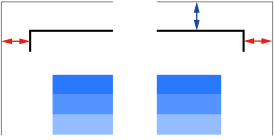 |
|
2
|
Выберите <Меню (Menu)> на экране Главный (Home). Экран Главный (Home)
|
|
3
|
Выберите <Настройка/Обслуживание (Adjustment/Maintenance)>
 <Настройка качества изображения (Adjust Image Quality)>. <Настройка качества изображения (Adjust Image Quality)>. |
|
4
|
Выберите <Регулировка полей (Margin Adjustment)>.
|
|
5
|
Выберите источник бумаги.
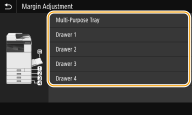 |
|
6
|
Выберите сторону печати для настройки.
Если выполняется 1-сторонняя печать, выберите <Передняя сторона (Front Side)>.
Если выполняется 2-сторонняя печать, выберите <Передняя сторона (Front Side)> и <Задняя сторона (Back Side)>.
При настройке полей с помощью образца для проверки сопел установите одинаковые значения для передней и задней сторон.
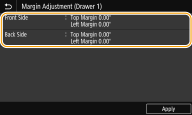 |
|
7
|
Укажите значения настройки и выберите <Применить (Apply)>.
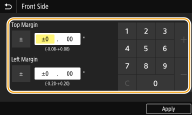 |
|
8
|
Выберите <Применить (Apply)>.
|
 |
|
Также можно настроить поля отдельно для передней и задней сторон. Для настройки полей напечатайте любое изображение, используя 2-стороннюю печать.
|
3
Чтобы проверить правильность выполнения регулировки полей, снова напечатайте образец для проверки сопел.
Выполните шаг 1, чтобы проверить, одинаково ли напечатана черная рамка образца для проверки с левой и правой сторон, и удостовериться, что поле переднего края составляет примерно 4 мм (0,16 дюйм.).
|
Настройка положения печати для всех заданий печати
|
|
Можно использовать пункт <Настройки функций (Function Settings)> в меню настройки на панели управления для настройки положения печати для всех заданий печати, независимо от источника бумаги. Положение печати можно настраивать с шагом 0,5 мм (0,01 дюйма) в диапазоне от -50,0 мм (-2,00 дюйма) до +50,0 мм (+2,00 дюйма). <Смещение короткого края/Смещение длинного края>
|
Настройка полей (версия встроенного ПО основного контроллера: 04.00 или более поздняя)
1
Напечатайте образец (образец для проверки сопел), чтобы настроить поля.
|
1
|
Либо слегка выдвиньте кассету источника бумаги, для которой вы не будете настраивать поля, либо загружайте бумагу только в источник бумаги, для которого вы будете настраивать поля.
Формат: A5, A4, A3, 11 x 17, LTR или STMT
 Рекомендуется выполнять настройку с бумагой, которая будет использоваться.
Для настройки полей при использовании формата, отличного от A5, A4, A3, 11 x 17, LTR или STMT, напечатайте любое изображение.
Перед загрузкой бумаги выровняйте ее края на плоской поверхности.
Совместите направляющие для бумаги с левым и правым краями, а также с задним краем с помощью индикатора формата бумаги.
Не сжимайте бумагу направляющими для бумаги слишком сильно. Это может помешать нормальной подаче бумаги.
|
|
2
|
На Главном экране выберите <Меню (Menu)>. Экран Главный (Home)
|
|
3
|
<Настройка/Обслуживание (Adjustment/Maintenance)>
 <Обслуживание (Maintenance)>. <Обслуживание (Maintenance)>. |
|
4
|
Выберите <Образец для проверки сопел (Nozzle Check Pattern)>.
|
|
5
|
Выберите тип бумаги.
|
|
6
|
Убедитесь, что загружена бумага, указанная на дисплее, и выберите <OK (OK)>.
|
|
7
|
Выберите <Начало (Start)>.
Будет напечатан образец для проверки.
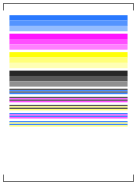 |
|
8
|
На следующем экране выберите <A (A)>, а затем <Закрыть (Close)>.
|
2
Проверьте значения регулировки полей для их настройки.
Проверьте направление и расстояние для настройки.
Для настройки полей укажите направление знаком «+» или «–» и расстояние в миллиметрах. Для параметра <Верхнее поле (Top Margin)> укажите значение со знаком «+», чтобы сдвинуть положение печати сверху вниз. Для параметра <Левое поле (Left Margin)> укажите значение со знаком «+», чтобы сдвинуть положение печати слева направо. Чтобы сдвинуть положение печати в противоположном направлении, укажите значение со знаком «–».
Для настройки полей укажите направление знаком «+» или «–» и расстояние в миллиметрах. Для параметра <Верхнее поле (Top Margin)> укажите значение со знаком «+», чтобы сдвинуть положение печати сверху вниз. Для параметра <Левое поле (Left Margin)> укажите значение со знаком «+», чтобы сдвинуть положение печати слева направо. Чтобы сдвинуть положение печати в противоположном направлении, укажите значение со знаком «–».

A: передний край напечатанного образца
|
<Верхнее поле (Top Margin)>
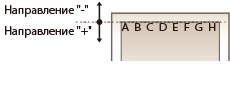 |
|
<Левое поле (Left Margin)>
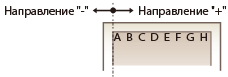 |
 |
|
Чтобы указать значение в дюймах, а не в миллиметрах, выполните следующие настройки.
<Меню (Menu)>  <Настройки (Preferences)> <Настройки (Preferences)>  <Настройки отображения (Display Settings)> <Настройки отображения (Display Settings)>  <Перекл. ввода в мм/дюймах (Millimeter/Inch Entry Switch)> <Перекл. ввода в мм/дюймах (Millimeter/Inch Entry Switch)>  Выберите <Миллиметры (Millimeter)> или <Дюйм (Inch)> Выберите <Миллиметры (Millimeter)> или <Дюйм (Inch)>   |
|
1
|
Проверьте значения регулировки, чтобы черная рамка образца для проверки, расположенная рядом с передним краем печатаемого образца была напечатана следующим образом.
Проверьте значение регулировки, чтобы выровнять левое и правое поля (длина красной стрелки).
Проверьте значение регулировки, чтобы поле переднего края (длина синей стрелки) составляло примерно 4 мм (0,16 дюйм.).
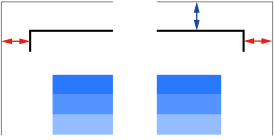 |
|
2
|
Выберите <Меню (Menu)> на экране Главный (Home). Экран Главный (Home)
|
|
3
|
Выберите <Настройка/Обслуживание (Adjustment/Maintenance)>
 <Настройка качества изображения (Adjust Image Quality)>. <Настройка качества изображения (Adjust Image Quality)>. |
|
4
|
Выберите <Регулировка полей (Margin Adjustment)>.
|
|
5
|
Выберите источник бумаги.
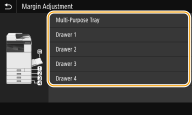 |
|
6
|
Просмотрите сообщение и выберите <Закрыть (Close)>.
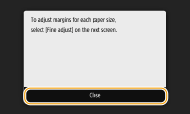 Для настройки поля левого края см. раздел Настройка поля левого края
Для настройки поля переднего края см. раздел Настройка поля переднего края
|
Настройка поля левого края
|
1
|
Выберите <Точная настройка (Fine Adjust)>.
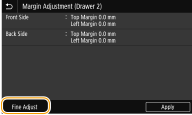 |
|
2
|
Выберите формат печати, для которого нужно выполнить настройку.
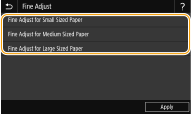 Для получения подробных сведений о больших/средних/небольших форматах бумаги нажмите кнопку <?>.
При настройке полей с помощью образца для проверки сопел существуют такие форматы бумаги:
Небольшие форматы: A5, STMT
Средние форматы: A4, LTR
Большие форматы: A3, 11 x 17
|
|
3
|
Выберите сторону печати для настройки.
Если выполняется 1-сторонняя печать, выберите <Передняя сторона (Front Side)>.
Выполняя 2-стороннюю печать, выберите <Передняя сторона (Front Side)> и <Задняя сторона (Back Side)>.
При настройке полей с помощью образца для проверки сопел установите одинаковые значения для передней и задней сторон. 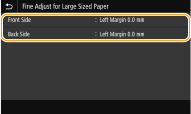 |
|
4
|
Укажите значения настройки и выберите <Применить (Apply)>.
Значение точной настройки добавляется к значению регулировки поля.
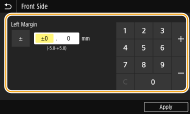 |
|
5
|
Выберите <Применить (Apply)>.
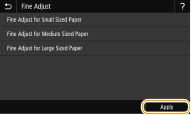 |
|
6
|
Выберите <Применить (Apply)>.
|
Настройка поля переднего края
|
1
|
Выберите сторону печати для настройки.
Если выполняется 1-сторонняя печать, выберите <Передняя сторона (Front Side)>.
Выполняя 2-стороннюю печать, выберите <Передняя сторона (Front Side)> и <Задняя сторона (Back Side)>.
При настройке полей с помощью образца для проверки сопел установите одинаковые значения для передней и задней сторон. 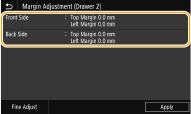 |
|
2
|
Укажите значения настройки и выберите <Применить (Apply)>.
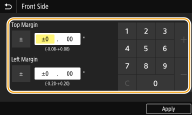 |
|
3
|
Выберите <Применить (Apply)>.
|
 |
|
Также можно настроить поля отдельно для передней и задней сторон. Для настройки полей напечатайте любое изображение, используя 2-стороннюю печать.
|
3
Чтобы проверить правильность выполнения регулировки полей, снова напечатайте образец для проверки сопел.
Выполните шаг 1, чтобы проверить, одинаково ли напечатана черная рамка образца для проверки с левой и правой сторон, и удостовериться, что поле переднего края составляет примерно 4 мм (0,16 дюйм.).
|
Настройка положения печати для всех заданий печати
|
|
Можно использовать пункт <Настройки функций (Function Settings)> в меню настройки на панели управления для настройки положения печати для всех заданий печати, независимо от источника бумаги. Положение печати можно настраивать с шагом 0,5 мм (0,01 дюйма) в диапазоне от -50,0 мм (-2,00 дюйма) до +50,0 мм (+2,00 дюйма). <Смещение короткого края/Смещение длинного края>
|